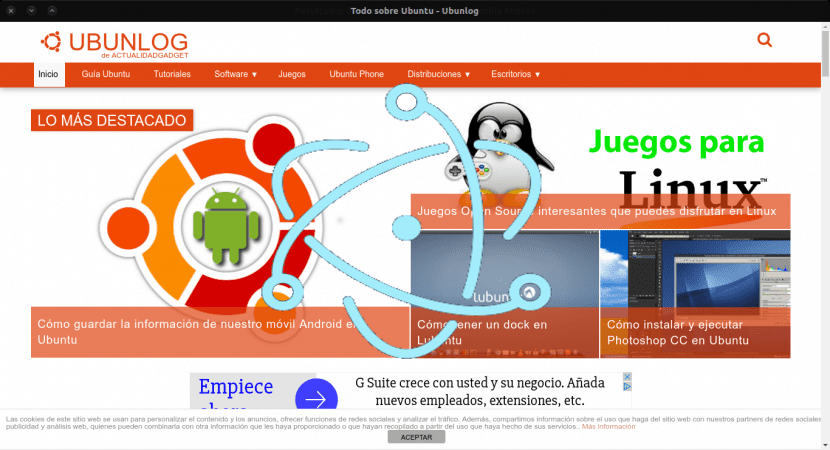
V dnešním článku se podíváme na Electron. Použití tohoto rámec pro vytváření aplikací společně s nástrojem s názvem Nativefier se stává univerzálním řešením, s nímž balíček webových aplikací pro desktop.
Ve stejném blogu jsme již hovořili o některých případech webová aplikace. V nich známe aplikace jako např Webový katalog. Toto je rozsáhlý katalog, ve kterém najdeme velké množství aplikací vytvořených pomocí Electronu. Některé další příklady toho, co můžeme pomocí tohoto softwaru vytvořit, by byly aplikace jako Wmail, Skype, Simplenote, GitKraken nebo Visual Studio Code.
Na některých stránkách říkají, že dnes již nepotřebujeme nativní aplikace pro Linux. Jak každý ví, web je multiplatformní, a proto se aplikace obecně na web roky postupně přesouvají.
Jak se říká v jejich webová stránkaPokud uživatel může vytvořit web, lze snadno vytvořit desktopovou aplikaci. Elektron je a rámec pro vytváření nativních aplikací s webovými technologiemi, jako je JavaScript, HTML a CSS.
Díky tomu můžete používat webovou aplikaci budeme potřebovat pouze webový prohlížeč. Všechny prohlížeče dnes podporují funkce, jako je ukládání dat na disk nebo oznámení. Jedná se o nejtypičtější, které bude muset každý webapp použít.
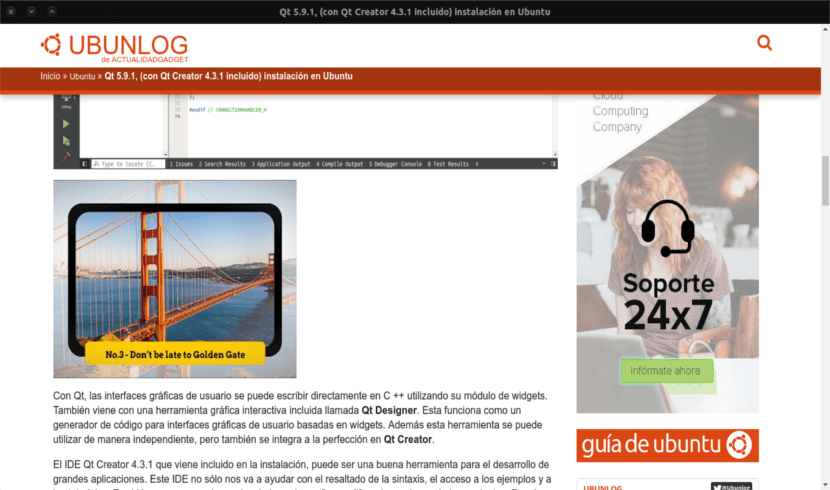
Elektron nám to dovolí zapouzdřit webové aplikace pro vlastní spotřebu jednoduchým způsobem. Poté, co jsem jej otestoval a ověřil, že funguje správně, musím přiznat, že aniž by bylo jasné o jeho skutečné užitečnosti, přinejmenším to bylo docela zvědavé. Jeho skutečná účinnost není pozoruhodná, pokud ji porovnáme se spotřebou zdrojů, kterou by Chromium udělal v případě rozšíření při otevírání stejného webu. Elektron je založen na Chróm a v běhovém prostředí Node.js.
Elektron vždy vyvolával stejnou otázku, co musím udělat, abych vytvořil samostatné aplikace, když je mohu otevřít na kartách z prohlížeče? Důvodem může být dosažení lepší integrace s desktopem, úspora některých zdrojů a správa některých webů v izolaci. Zde si každý bude muset najít své vlastní odpovědi.
Nainstalujte si Nativefier a vytvořte Electron WebApp na Ubuntu
K provedení tohoto úkolu je první věcí, kterou uděláme nainstalujte Node.js a jeho správce balíčků npm. Za tímto účelem otevřete terminál (Ctrl + Alt + T) a zapíšeme do něj něco jako následující.
sudo apt install nodejs npm
V tomto okamžiku se chystáme nainstalovat nástroj, který provede převod ze správce balíčků Node.js. Ve stejném terminálu napíšeme následující pořadí.
sudo npm install nativefier -g
Nyní můžeme začít vytvářet vlastní webové aplikace. Budeme muset spustit pouze v terminálu (Ctrl + Alt + T) něco jako následující:
nativefier ubunlog.com
Nativefier začne zapouzdřovat označenou webovou stránku samostatně. Zároveň si zachová své vlastnosti a bude jí přidělena ikona a jméno. Spouštěč naší aplikacespolu se zbytkem potřebných souborů najdeme ve složce se stejným názvem jako web v adresáři, odkud jsme provedli předchozí akci.

Je třeba objasnit, že Nativefier nám to umožní použít různé možnosti k aplikacím, které chceme zabalit. Dokumentaci si můžete prohlédnout na její stránce GitHub. Tyto možnosti sahají od možnosti přizpůsobení názvu aplikace, přidání ikony a ukončení mimo jiné úpravou výchozích rozměrů okna. Je také třeba poznamenat, že ano povolit vkládání kódu JavaScript nebo CSS na webové aplikaci. Možnosti, které se nám otevírají, se množí.
Na závěr si můžeme položit otázku, pouze pokud jsou tyto typy aplikací pohodlnější nebo zda generují dostatečně vysokou úsporu prostředků na našich zařízeních. Protože můžeme udělat totéž, přidáme přímý odkaz na náš desktop s Chrome i Chromium. Je to na vkusu každého.
Dobrý den a jaké příkazy mohu použít k jeho odstranění, plus elektron, který byl stažen jako součást instalace? Díky za váš blog, jsem na kde neon